Windows10のパソコンでキーボードが反応しないことはありませんか?
キーボードが反応しないと文字が打てないので困りますよね。
今回は、Windows10のキーボードが反応しないときの対処法を画像付きで詳しく解説します。
キーボードにも種類がありますが、本記事では以下のキーボードがWindows10で反応しない場合の対処法を書いてます。
- デスクトップパソコンの外付けキーボード
- ノートパソコンのパソコン内臓型キーボード
- ワイヤレスのキーボード(USBレシーバーまたはBluetoothで接続するタイプ)
もくじをタップすると見たいところまで飛ぶことができるので便利です。
Windows10のキーボードが反応しないときの対処法
Windows10のキーボードが反応しない原因としては以下の2つがあります。
- キーボードとWindows10のパソコンが接続できてない→キーボードの接続を確認する
- キーボードのデバイスドライバーに何かしら問題がある→デバイスドライバーの再インストールをする
それぞれの原因に対するキーボードが反応しないときの対処法を説明していきます。
キーボードとパソコンの接続を確認する
キーボードがパソコンにうまく接続できておらず反応しないことがほとんどです。
確認しましょう。
外付けキーボードを使用している場合
デスクトップのパソコンでは外付けキーボードを使用していることが多いです。
USB端子がパソコンにきちんと接続されているかを確認しましょう。
接続されているが、反応がない場合は他のUSBポートに差し替えてみるのも一つです。
ワイヤレスキーボードの場合
ワイヤレス(USBレシーバーまたはBluetoothで接続)キーボードの場合、キーボードの電池切れの可能性があります。
電池の残量を確認してください。
また、キーボードに電源ボタンがある場合がありますので、オフになっていないか確認しましょう。
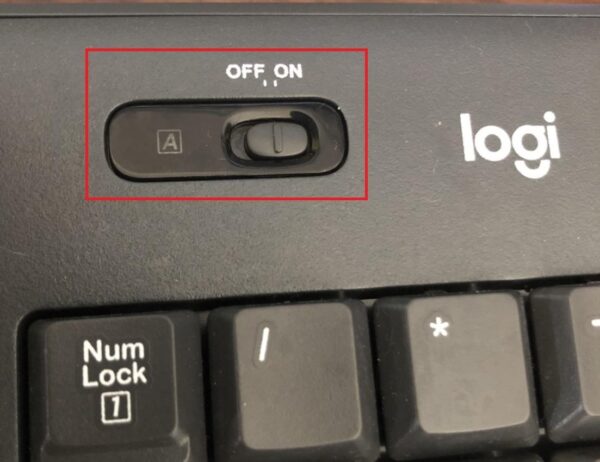
Bluetooth接続の場合
Bluetooth接続のキーボードの場合、一度接続を解除し、新たにペアリングし直しましょう。
方法は以下のとおりです。
まず左下にある「Windows」キーをクリックし、スタートメニューから「設定」をクリックしてください。
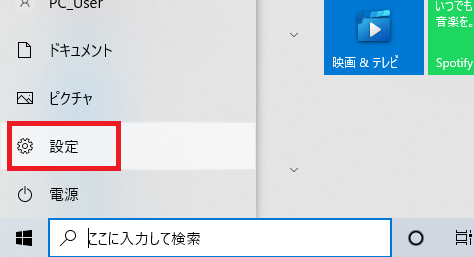
設定画面から「デバイス」をクリックします。
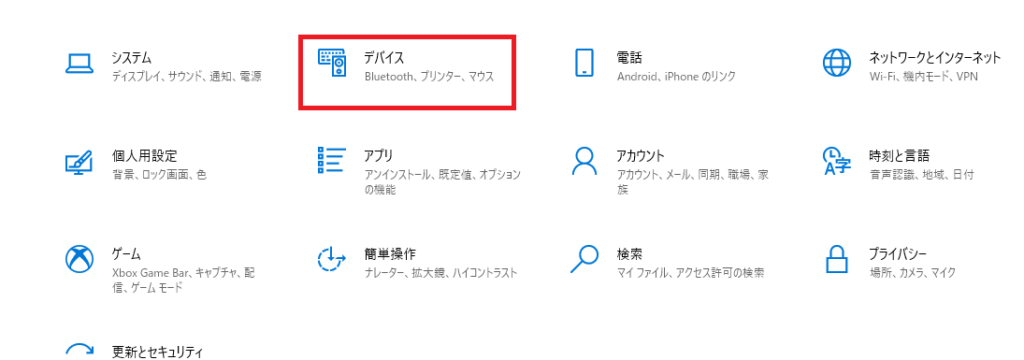
「Bluetoothとその他のデバイス」の「Bluetooth」をクリックし一度オフにしましょう。
再度クリックしてオンにします。
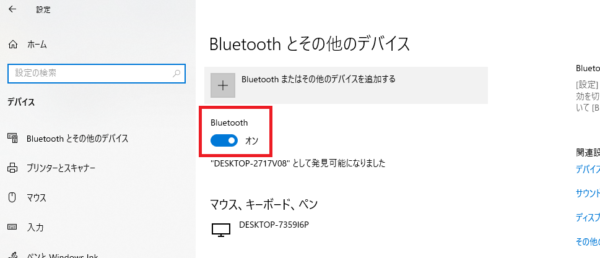
「Bluetoothまたはその他のデバイスを追加する」をクリック。
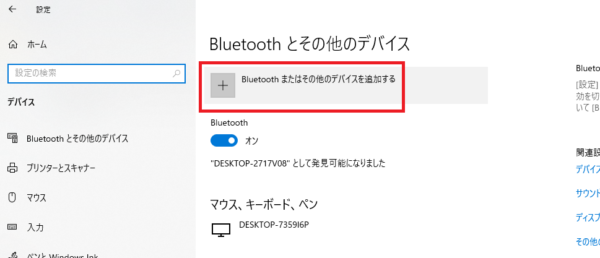
「デバイスを追加する」の画面では「Bluetooth」をクリックしましょう。
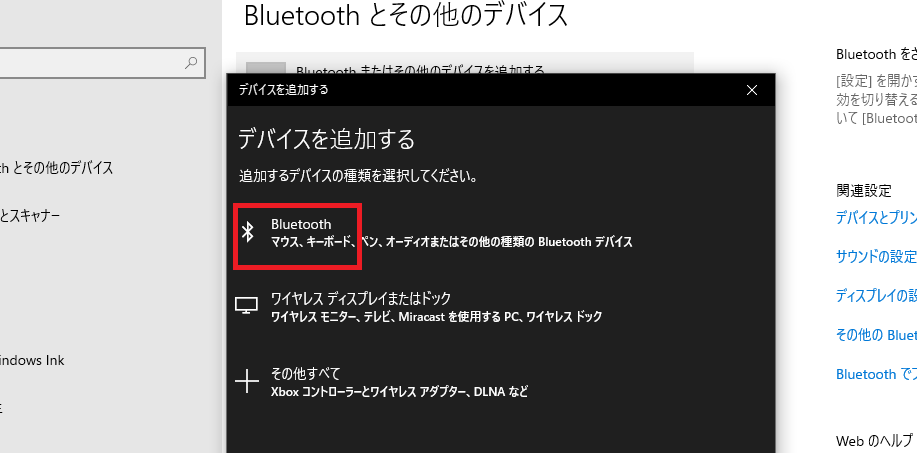
デバイスが見つかれば、クリックして接続。
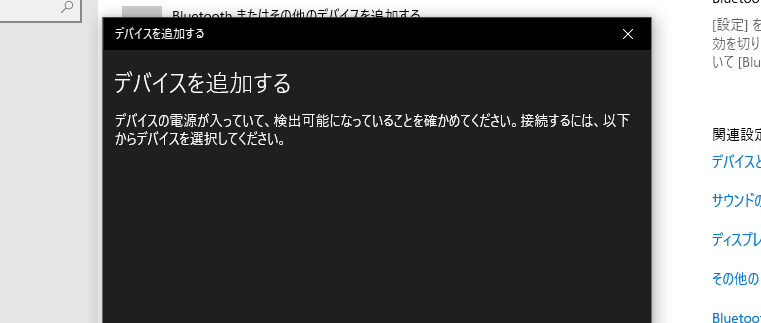
上記の方法でBluetoothキーボードを接続し直してください。
一時的なエラーにより接続ができていない場合
一時的なエラーによりキーボードが反応しなくなっている場合があります。
Windowsを再起動すると直ることがあります。
他にもキーボードを持っている場合
他にもキーボードを持っているなら、一度差し替えてみてください。
差し替えて使えた場合、今取り付けているキーボードに問題がある場合があります。
デバイスドライバーの再インストールを行う
接続はできてるが、キーボードが反応しない場合、デバイスドライバーに問題がある可能性があります。
デバイスドライバーを再インストールしてみましょう。
操作方法は以下のとおりです。
まず画面左下の「スタート」キーを右クリックし、選択肢の中から「デバイスマネージャー」をクリックします。
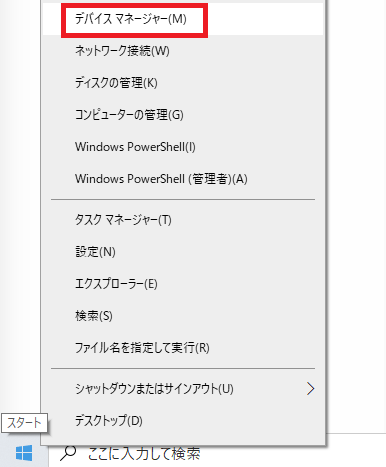
デバイスマネージャーから「キーボード」をクリック。
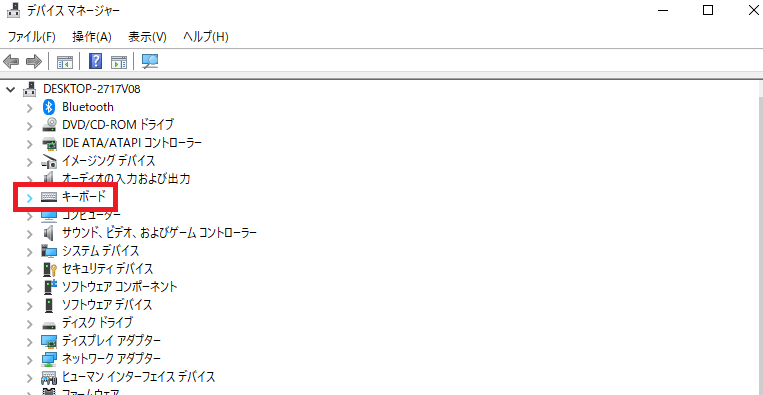
現れたメニューの中から「デバイスのアンインストール」をクリックします。
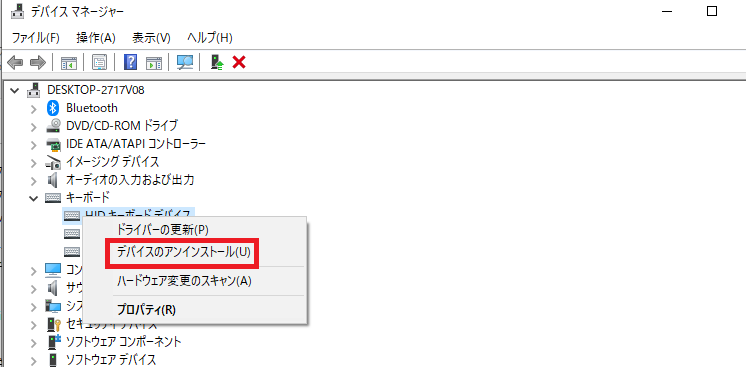
アンインストールが終了しましたら、再起動してください。
デバイスのインストールは起動時に自動的にされますので、再起動後にキーボードが反応がするか確認しましょう。
Windows10のキーボードが反応しないときの対処法まとめ
今回は、Windows10のキーボードが反応しないときの対処法を解説しました。
Windows10のキーボードが反応しない場合は、接続できてないことがほとんど。
接続方法は難しくありません。
上記の方法を試していただくと、キーボードが反応がしない症状は直すことができます。
直らない場合は、キーボードの故障が考えられます。
一部のキーが反応しない、何も反応しないというような場合は故障の可能性が濃厚です。
キーボードの故障はよくあります。珍しいものではありません。
キーボードを別のパソコンに差し替えて使ってみたり、他のキーボードを差し替えてみたりすると何が悪いのか原因を特定しすることができます。
ノートパソコンのキーボードであれば簡単に交換することができないので、修理に出す必要があります。
その場合は購入店やメーカーに相談し修理してもらうことを検討しましょう。









